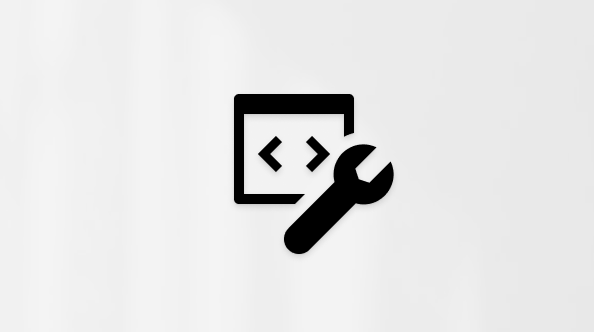Što su Zajednice i kanali u Microsoft Teams (besplatna verzija)?
S zajednicama u aplikaciji Teams možete se povezati s osobama na jednom mjestu da biste se angažirali i izgradili smislene odnose kako biste postigli više za svoju grupu ili organizaciju. To je prostor za pomoć članovima u učinkovitijem radu i međusobno podržavanje.
Upoznajte Zajednice u aplikaciji Teams
Zajednice u besplatnoj verziji aplikacije Microsoft Teams siguran je prostor za grupne aktivnosti. To je mjesto na kojem korisnici mogu angažirati, razmjenjivati informacije i potaknuti inovacije da bi pomogli zajednici. Bez obzira na to želite li upravljati sastancima za pridruživanje vlasnika kuće, planirati igre za svoju sportsku ligu ili dobiti savjete od lokalne grupe ljubitelja pasa, možete jednostavno pozvati druge u svoju zajednicu.
Alati za upravljanje omogućuju autoru zajednice prilagodbu postavki zajednice i upravljanje njima, uključujući uloge članova, naziv zajednice, opis i smjernice. Naučite videorazgovor, zajedničko korištenje datoteka i postavljanje događaja zajednice kada stvorite zajednicu.
Iskoristite sve mogućnosti svoje zajednice uz Kanale
Kanali u zajednicama prostor je za raspravu unutar glavne zajednice u kojoj članovi mogu bolje organizirati različite teme i razgovore. Članovi se mogu jednostavno usredotočiti i pronaći informacije o određenim ciljevima ili projektima. Stvorite zajednicu i kanal u besplatnoj verziji aplikacije Microsoft Teams.
Evo nekoliko primjera načina na koji različiti članovi mogu koristiti kanale.
-
Vlasnik zajednice dijeli vrijedne informacije u Q&kanalu za zauzete roditelje u vezi s prethodno postavljenim i novim pitanjima.
-
Član zajednice koristi kanal Najava za glavna ažuriranja i ostaje ažuran u drugim vijestima zajednice.
Najčešća pitanja
Koja je razlika između čavrljanja i zajednice u besplatnoj verziji aplikacije Microsoft Teams?
Čavrljanja su za poruke jedan-prema-jedan ili grupne poruke. Zajednice vam omogućuju razne razgovore, zakazivanje događaja i više kontrole nad upravljanjem članstvom s vlasnicima i članovima. Saznajte više o mogućnostima vlasnika i članova zajednice.
Što je kanal u zajednici?
Zajednice i kanali pomažu u objedu. Zajednica je mjesto na kojem se veća grupa tvrtke ili ustanove povezuje i dijeli informacije. Kanal je određeno mjesto unutar veće grupe na kojem članovi mogu imati fokusirane razgovore o određenim zadacima.
Pomoću kanala možete objavljujte objave za članove zajednice ili objavljujte ažuriranja. Da biste saznali kako stvoriti kanal za vas zajednicu, pogledajte stvaranje zajednice i pokretanje kanala u besplatnoj verziji aplikacije Microsoft Teams.
Može li se netko pridružiti zajednici?
Postoji nekoliko načina za pridruživanje zajednici. Vlasnik zajednice može pozvati nekoga, član zajednice može zajednički koristiti vezu za pridruživanje ili se svatko može pridružiti vidljivoj zajednici ako je ta mogućnost omogućena. Članovi se ne mogu pridružiti pomoću aplikacije Teams za račun tvrtke ili obrazovne ustanove. Saznajte više o pridruživanju zajednici iprikazu zajednice.
Napomena: Zajednice u aplikaciji Teams više neće biti dostupne maloljetnicima. No postoje i mnoge druge zanimljive značajke za korištenje i sudjelovanje u besplatnoj verziji aplikacije Microsoft Teams.
Što su smjernice zajednice?
Kao vlasnik zajednice možete koristiti zadane smjernice ili postaviti vlastite smjernice za način na koji članovi zajednice trebaju međusobno komunicirati. Vaše smjernice mogu obuhvaćati stvari kao što su biti ljubazne i poštovanja prema drugim članovima zajednice i, kao i uvijek, ne objavljivati ništa što krši standarde besplatne zajednice u aplikaciji Microsoft Teams. Saznajte više o ažuriranju postavki zajednice.
Kako pozvati člana u zajednicu?
U zajednicu možete pozvati do 1000 članova tako da odete u zajednicu. Saznajte više o tome kako pozvati članove zajednice i upravljati njima.
Hoće li članovi biti obaviješteni o tome je li član zajednice pozvan ili uklonjen iz zajednice?
Vlasnici zajednice i drugi članovi neće biti obaviješteni o tome je li član pozvan, uklonjen iz zajednice ili odbije zahtjev za pridruživanje. No korisnik koji je pozvan primit će obavijest o pozivnici, a vlasnici zajednice bit će obaviješteni kada korisnik prihvati pozivnicu.
Mogu li blokirati člana zajednice?
Članu možete onemogućiti da vam se izravno obrati i blokira ga iz zajednice. Saznajte više o tome kako blokirati nekoga u aplikaciji Teams ili kako ukloniti i blokirati nekoga iz vaše zajednice.
Ako član bude uklonjen iz zajednice, hoće li izgubiti pristup svim podacima za tu zajednicu?
Da, odmah će izgubiti pristup.
Je li zajednica u aplikaciji Teams besplatna za korištenje?
Zajednice u aplikaciji Teams su besplatne, ali uz pretplatu ćete dobiti poboljšane mogućnosti sastanka i još mnogo toga. Saznajte više o pretplatama za besplatnu verziju aplikacije Microsoft Teams.
Što su avatari zajednice?
Vlasnici mogu personalizirati svoju zajednicu s mobilnog uređaja prijenosom slike zajednice. Ova slika može biti uvrštena u pozivnice putem e-pošte za pridruživanje zajednici, kao i svim web-stranicama koje se koriste za obavještavanje primatelja da se pridružuje ispravnoj zajednici. Avatari zajednice mogu se skenirati i ukloniti zbog kršenja Microsoftova kodeksa ponašanja. Saznajte više o ažuriranju postavki zajednice.
Kako poslati povratne informacije?
Potrebne su nam vaše povratne informacije za Zajednice u aplikaciji Teams da bismo mogli isporučiti odličan proizvod.
-
Na mobilnom uređaju otvorite aplikaciju Teams i dodirnite svoju profilnu sliku, dodirnite Postavke
-
Na radnoj površini i webu otvorite aplikaciju Teams i odaberite karticu Zajednica
Dodatne informacije
Saznajte više o kalendarima i događajima zajednice
Saznajte više o mogućnostima vlasnika i članova zajednice
Napuštanje ili brisanje zajednice
Obratite nam se
Za dodatnu pomoć, obratite se službi za ili postavite pitanje u zajednici Microsoft Teams.